2024 年のトップ 6 Linux デスクトップ環境

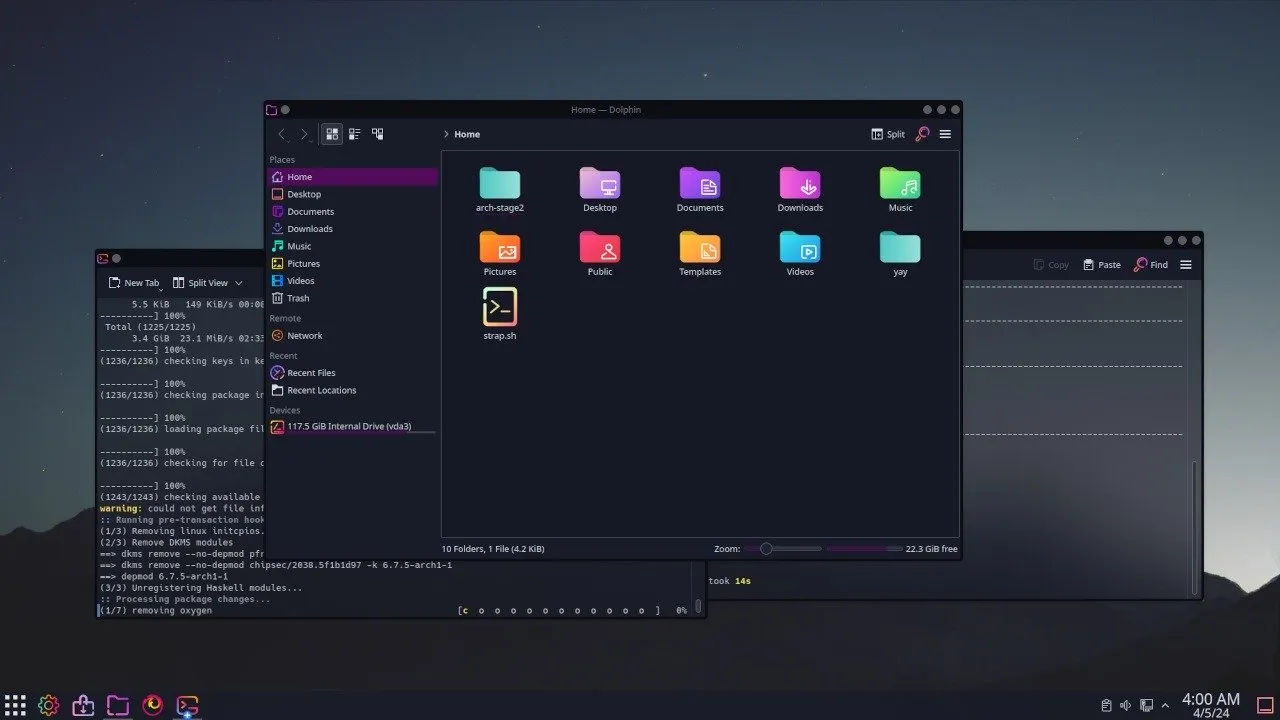
Linux ユーザーにとって、ソフトウェアに関しては選択肢が豊富。スタックに完全に統合されているため、存在すら忘れてしまうほど何度も繰り返し使用する基本的なプログラムがいくつかあります。しかし、デスクトップ環境などとなると、使用目的に最適なオプションを判断するのが難しい場合があります。私たちは、最高の Linux デスクトップ環境をすべてレビューしました。使用例には多くの重複がありますが、それぞれに、ユーザーにとって最適なものになる可能性のあるものがあります。
1. GNOME シェル
(新しい)ラップトップユーザー向け
新しいラップトップのユーザーには、 GNOME をお勧めします。ただし、注意点が 1 つあります。それは、すぐに使用できる最も簡単なデスクトップ環境ではないということです。その設計は、他の OS プラットフォームのユーザーが期待するものとは異なっており、最初から備わっているべきだと主張する人もいる機能を有効にするには拡張機能が必要です。
ただし、GNOME がWaylandをデフォルトのディスプレイ サーバー プロトコルとして統合する方法は、優れたタッチパッド ジェスチャ サポートが組み込まれており、拡張機能によって機能をさらに拡張できることを意味します。わずか数分で、GNOME を自分専用のものに簡単に変換できます。
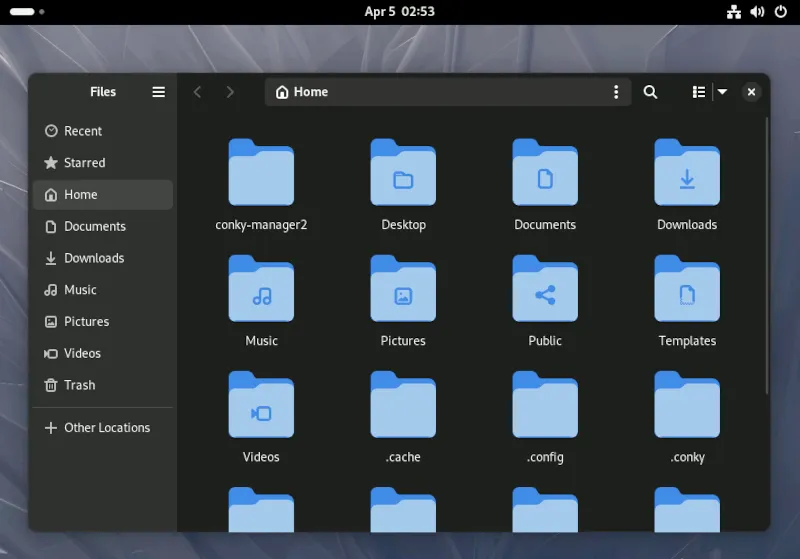
拡張機能が多数搭載されているため、このデスクトップ環境はシステム リソースを大量に消費する可能性があるため、ミッドレンジのラップトップを持つユーザーに推奨されます。
デスクトップユーザー向け
GNOME はデスクトップでも非常にうまく機能するため、最も広く使用されているデスクトップ Linux ディストリビューションの 1 つである Ubuntu では GNOME が使用されています。Ubuntu は安定性と使いやすさから、あらゆるユーザーにとって最適な選択肢です。さらに、ユーザー ベースが非常に大きいため、オペレーティング システムのサポートを見つけるのは簡単です。
最も純粋な GNOME エクスペリエンスを得るには、Fedora のようなものを試してみる必要があります。
2.KDEプラズマ
デスクトップ エクスペリエンスを常にいじったり変更したりすることを好む人であれば、Plasma はまさに最適な Linux デスクトップ環境です。Plasma のあらゆる側面を変更できるため、macOS や Windows とほぼ同じ外観にすることも、完全に独自の外観にすることもできます。この環境では、外観と機能にどれだけ労力を費やすかによってのみ可能性が制限されます。
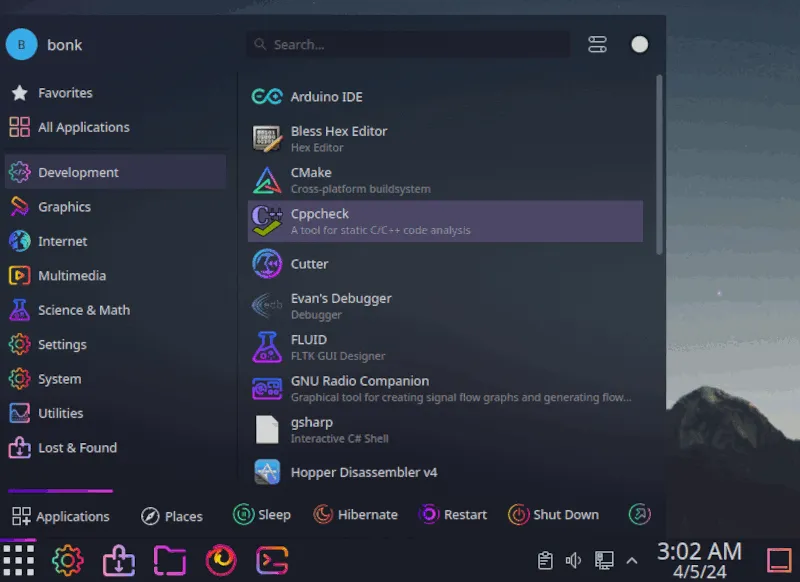
Plasma をどの程度変更できるかを知りたい場合は、Garuda Linuxによる変更をいくつか見てみましょう。正しく構成すれば、KDE Plasma は間違いなく最も見栄えの良い Linux デスクトップ環境になります。そのままの見た目が気に入らない場合は、すべてを適切に調整するのに少し手間がかかるかもしれません。
このデスクトップ環境を使用する際の唯一の本当の欠点は、編集モード(パネルやその他の気の利いたものを変更するために使用) が一部のシステムで不安定に動作することと、設定メニューが「過剰設計」されているため、よりシンプルなインターフェースに慣れている人を怖がらせる可能性があることです。
3. シナモン / パンテオン
Windows または macOS から移行する場合は、それぞれCinnamonまたはPantheon を強くお勧めします。
Cinnamon はゲートウェイ DE の一種です。カスタマイズ オプションが多数ありますが、Windows に期待される機能そのものです。ワークフローは Windows 7 や 10 によく似ており、システム リソースにも非常に優しいため、Windows があまりうまく動作しない比較的古いマシンに最適です。インストールすると、すべてが順調に進みます。
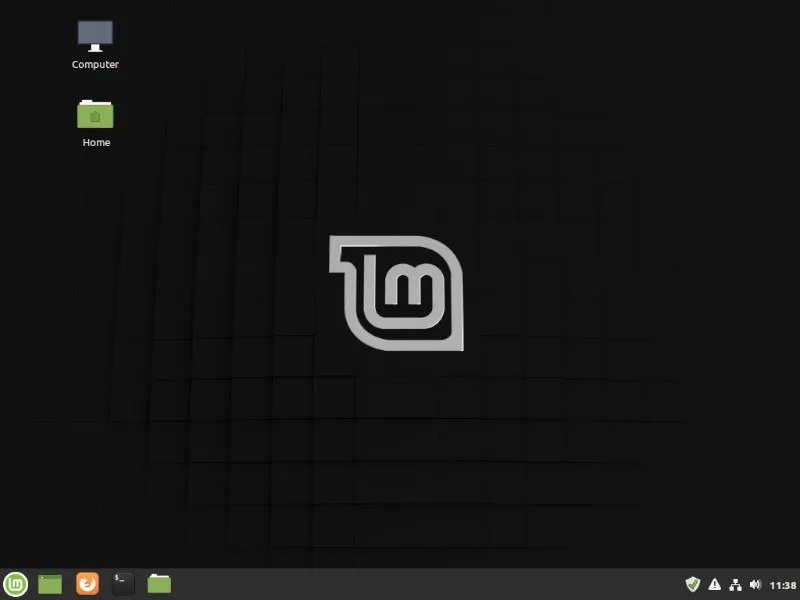
Pantheon は macOS によく似たモデルになっています。macOS から Linux に移行する場合は、このデスクトップ環境と最も自然で統合されたエクスペリエンスを提供するelementaryOS をぜひお試しください。ワークフローは macOS と同じで、タッチパッドのジェスチャや機能も充実しており、Pantheon の動作が MacBook にさらに近くなるように設定されています。
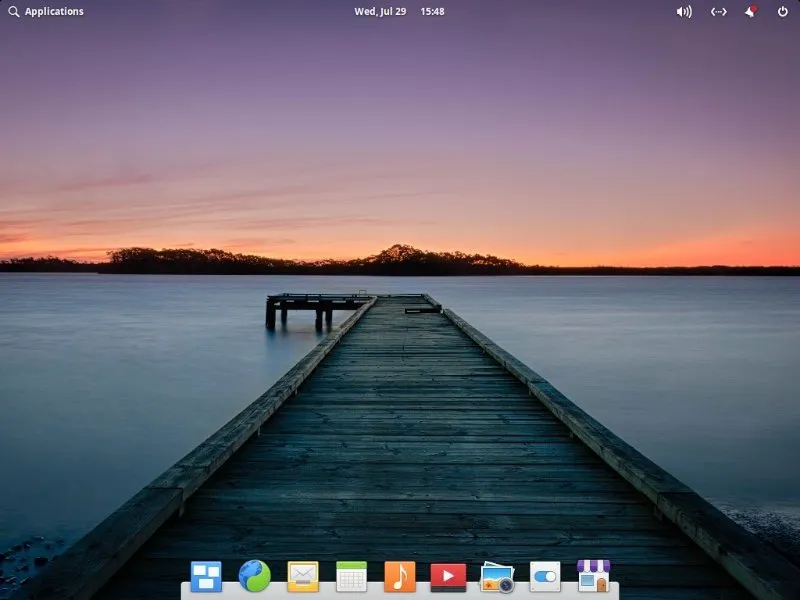
Pantheon はHiDPI ディスプレイで最もシームレスなエクスペリエンスの 1 つも備えており、これは macOS に慣れたユーザーを引き付けるように設計された DE にとって完全に理にかなっています。Pantheon はディスプレイの解像度を自動的に検出し、モニターに合わせて適切なサイズで表示します。
システムで elementaryOS を使用したくない場合は、Ubuntu および Debian ベースのシステムでelementary-desktopPantheon をインストールできます。Arch にインストールする場合、プロセスは少し複雑ですが、Arch Wikiでガイダンスを確認できます。
4.XFCE
古いマシンや性能の低いマシン、特に古いネットブックをお持ちの場合は、XFCE が最適です。XFCE は、削減すると信じられないほど軽量になり、LXDEやLXQtなどの非常に軽量な DE と、KDE や GNOME などの「ファット」な DE とのバランスが取れています。リソース使用量は少ないかもしれませんが、カスタマイズや構成のオプションは多数あります。XFCEの最もクリーンで使いやすい実装の 1 つは、優れたアイコン テーマと高品質のメニューを備えたXubuntuです。
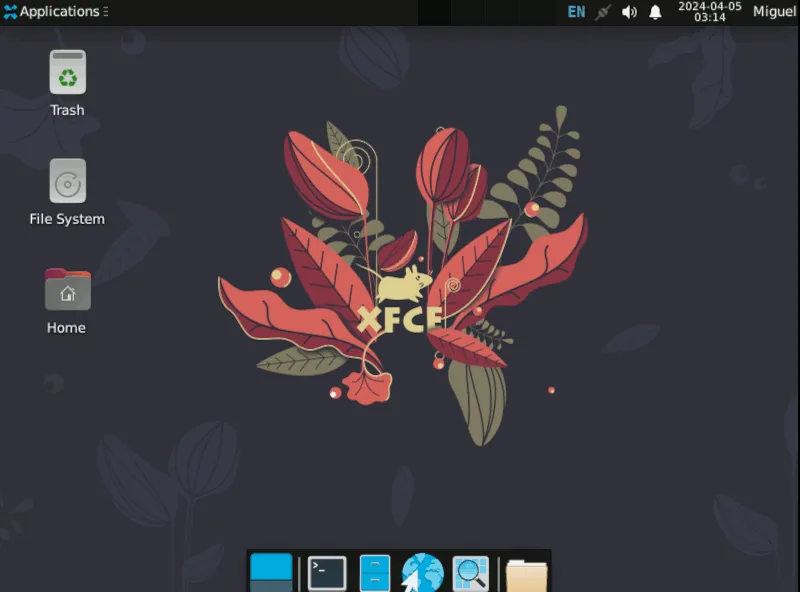
XFCE デスクトップ環境はパフォーマンスに優れていますが、このリストにある他のオプションと比較すると、カスタマイズ機能が制限されています。多くの熱心なファンがその外観と操作性を気に入っていますが、開発者にとっては、システム リソースの使用を最小限に抑えることの方が優先事項です。
5. セキセイインコ
KDE Plasma のような滑らかでモダンなエクスペリエンスを、学習曲線を気にせずに実現したいという場合、Budgie は最適なキャンバスを提供します。同名の環境や Cinnamon のユーザーは、よりモダンでフラットな外観と操作感を備えながらも、Budgie を非常に使い慣れたものだと感じるでしょう。同時に、両方のメタ パッケージには多くの重複があるため、GNOME に慣れているユーザーも多くのアプリケーションに馴染みを感じるでしょう。
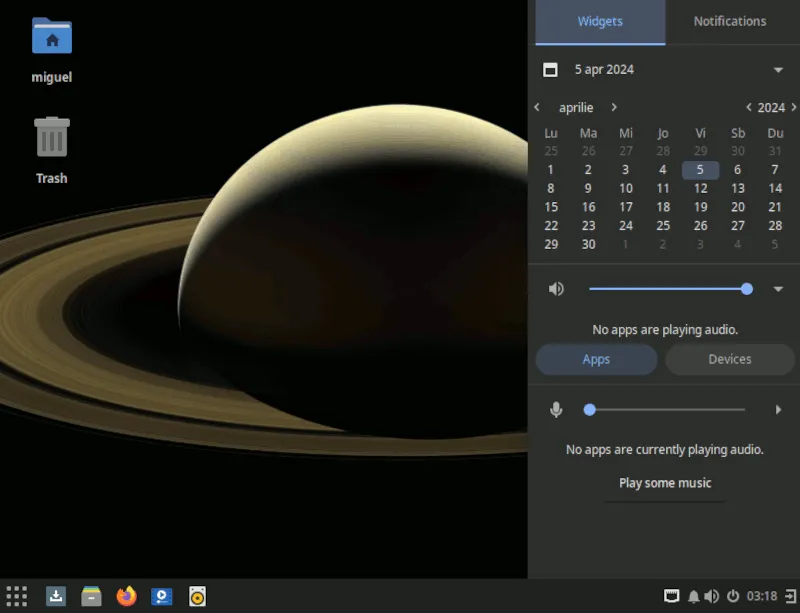
Budgie は、そのままの状態では KDE Plasma ユーザーに少し馴染みがあるかもしれませんが、それほど高度に設定可能ではありません。パネルを編集する自由度は高いですが、後者ほど細かいテーマ設定オプションはありません。とはいえ、これは、純粋な美しさと実用性、そして低いリソース使用量を兼ね備えた、間違いなく最高の Linux デスクトップ環境の 1 つです。
6. ディーピン
完全なすぐに使える体験をお求めなら、Deepin は中国市場向けにカスタマイズされたユニークで洗練されたビジュアル スタイルを提供します。
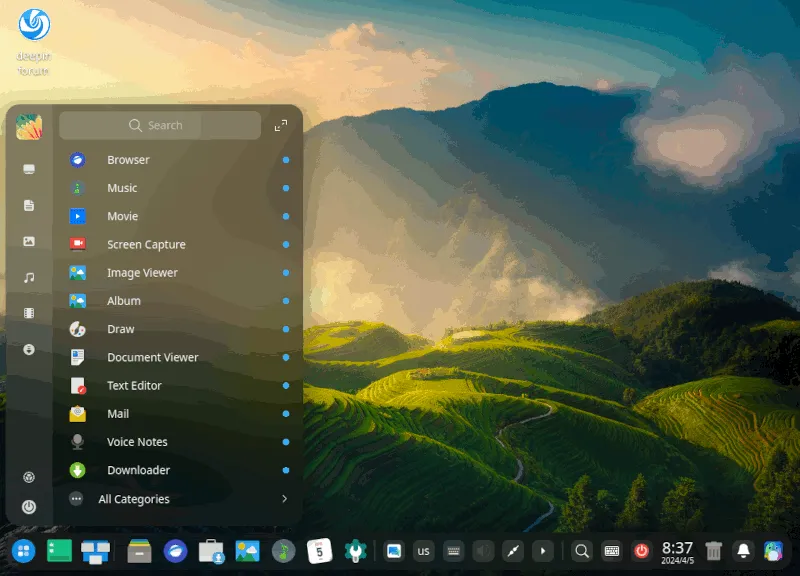
デスクトップ環境は、印象的なビジュアルと、よりモダンでフラットなアイコンテーマが組み込まれているため、他のすべての競合製品の中でも際立っています。純粋に美観の観点から見ると、構成の自由度が限られているにもかかわらず、驚くほど快適に使用できます。最小限の調整で素晴らしいビジュアルを備えたすぐに使えるものをお探しの場合は、きっと気に入るでしょう。
Deepin は、同名のディストリビューションで使用することを目的としていますが、他の場所にインストールしても問題ありません。他のほぼすべてのディストリビューションには、Deepin デスクトップ パッケージが含まれています。
よくある質問
複数のデスクトップ環境をインストールできますか?
もちろんです! ただし、一度に使用できるのは 1 つだけです。また、一部のデスクトップ環境は現在の構成ではうまく動作しない場合があります。ディスプレイ マネージャー (グラフィカル ログイン画面が表示されるときに起動するもの) に表示されない場合もあります。また、1 つのデスクトップ環境のアプリケーションとビジュアルが他のデスクトップ環境に「影響」する場合が
あります。これは、たとえば、Linux Mint で Cinnamon の代わりに Budgie をインストールすると発生します。スタイルとビジュアルに同じファイルを使用するため、1 つのテーマの変更が他の環境にも影響します。
新しいデスクトップ環境をインストールする前に、Timeshift や rsync などのアプリケーションを使用してシステムを適切にバックアップし、大惨事が発生した場合に変更を元に戻せるようにしてください。
付属の環境に基づいてディストリビューションを選択する必要がありますか?
デスクトップ環境が同梱されているディストリビューションを使用すると、エクスペリエンスが向上し、頭痛の種も少なくなります。たとえば、Ubuntu の標準バージョンに KDE をインストールするのは、Kubuntu (Plasma が同梱されている Ubuntu のバリエーション) を使用するよりも直感的ではありません。これは、お気に入りのディストリビューションとお気に入りのデスクトップ環境を同時に使用できないという意味ではありませんが、少し手間がかかる可能性があることを意味します。
KDE Plasma と Cinnamon の違いは何ですか?
これら 2 つのデスクトップ環境は一見似ているように見えますが、開発者の目標の違いから、まったく異なるアプリケーション スイートを提供しています。KDE
の開発者は数年前にデスクトップを GNOME から分岐させ、それ以来大きく分岐したため、元のプロジェクトとの共通点はほとんどなくなりました。Cinnamon
は、GNOME スイートを完全に放棄するのではなく、その一部 (Gedit、GNOME ターミナル、GNOME システム モニターなど) を使用するように適応しながら、まったく異なるビジュアル エクスペリエンスを提供しています。このため、Cinnamon のインターフェイスは完全に統一されていない可能性があります。これは、Cinnamon が使用する GNOME アプリケーションの一部がビジュアル スタイルに完全には準拠していないためです。
一方、KDE アプリケーションはユニバーサル システム テーマをシームレスに採用し、より統一されたエクスペリエンスを提供しています。
画像クレジット: 注目の画像とスクリーンショットは著者によるものです



コメントを残す